
Dalam tutorial ini, kami akan menunjukkan kepada Anda bagaimana menginstal dan mengkonfigurasi Django di Ubuntu 20.04 LTS. Bagi Anda yang tidak tahu, Django adalah kerangka kerja Python yang populer untuk menulis aplikasi web. Kerangka kerja web seperti Django menyediakan seperangkat alat yang membantu pengembang untuk menulis aplikasi lebih cepat karena kerangka kerja menangani struktur internal, dengan demikian pengembang perlu mengurus pengembangan aplikasi saja.Django adalah perangkat lunak sumber terbuka dan gratis.
Artikel ini mengasumsikan Anda memiliki setidaknya pengetahuan dasar tentang Linux, tahu cara menggunakan shell, dan yang terpenting, Anda meng-host situs Anda di VPS Anda sendiri. Instalasi cukup sederhana dan mengasumsikan Anda sedang berjalan di akun root, jika tidak, Anda mungkin perlu menambahkan 'sudo ' ke perintah untuk mendapatkan hak akses root. Saya akan menunjukkan kepada Anda melalui instalasi langkah-demi-langkah Django pada server Ubuntu 20.04 (Focal Fossa). Anda dapat mengikuti instruksi yang sama untuk Ubuntu 18.04, 16.04, dan distribusi berbasis Debian lainnya seperti Linux Mint.
Prasyarat
- Server yang menjalankan salah satu sistem operasi berikut:Ubuntu 20.04, 18.04, dan distribusi berbasis Debian lainnya seperti Linux Mint atau OS dasar.
- Sebaiknya Anda menggunakan penginstalan OS baru untuk mencegah potensi masalah.
- Seorang
non-root sudo useratau akses keroot user. Kami merekomendasikan untuk bertindak sebagainon-root sudo user, namun, karena Anda dapat membahayakan sistem jika tidak berhati-hati saat bertindak sebagai root.
Instal Django di Ubuntu 20.04 LTS Focal Fossa
Langkah 1. Pertama, pastikan bahwa semua paket sistem Anda mutakhir dengan menjalankan apt berikut perintah di terminal.
sudo apt update sudo apt upgrade
Langkah 2. Menginstal Python pada sistem Ubuntu.
Jalankan perintah berikut untuk menginstal Python:
sudo apt install python3 python3-pip
Sekarang periksa perintah python dan pip seperti di bawah ini:
$ python3 -V Python 3.8.2
$ pip3 -V pip 20.0.2 from /usr/lib/python3/dist-packages/pip (python 3.8)
Langkah 3. Menginstal Django di Ubuntu 20.04.
- Instal Django menggunakan pip.
Jalankan perintah berikut:
pip install Django==3.1.2
Untuk memverifikasi versi Django, jalankan:
django-admin --version
- Instal Django menggunakan repositori Git (sistem kontrol revisi kami).
Dapatkan menggunakan perintah shell ini, yang membutuhkan Git:
git clone https://github.com/django/django.git
Langkah 4. Buat contoh proyek Django.
Sekarang setelah kerangka kerja Django telah diinstal, Anda dapat memberikannya sebuah test drive dengan membuat proyek contoh:
cd ~ django-admin startproject myidrootproject
Perintah di atas akan membuat proyek direktori di direktori kerja Anda ~, dan menyimpan semua file yang diperlukan di dalamnya.
Jalankan perintah di bawah ini secara berurutan untuk memulai aplikasi Anda. Ikuti petunjuk di layar untuk memberikan kredensial pengguna super:
cd myidrootproject/ python3 manage.py migrate python3 manage.py createsuperuser python3 manage.py runserver 0.0.0.0:8000
Langkah 5. Mengakses Django.
Django akan tersedia pada port HTTP 8080 secara default. Buka browser favorit Anda dan navigasikan ke http://your-domain.com:8000 atau http://server-ip-address:8000/admin
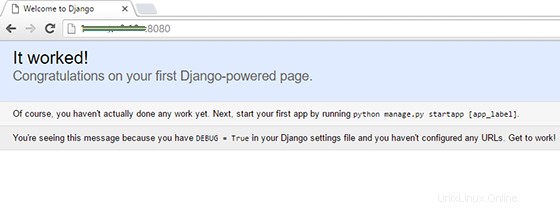
Selamat! Anda telah berhasil menginstal Django. Terima kasih telah menggunakan tutorial ini untuk menginstal kerangka web Django di Ubuntu 20.04 LTS Focal Fossa. Untuk bantuan tambahan atau informasi berguna, kami sarankan Anda memeriksa Django resmi situs web.